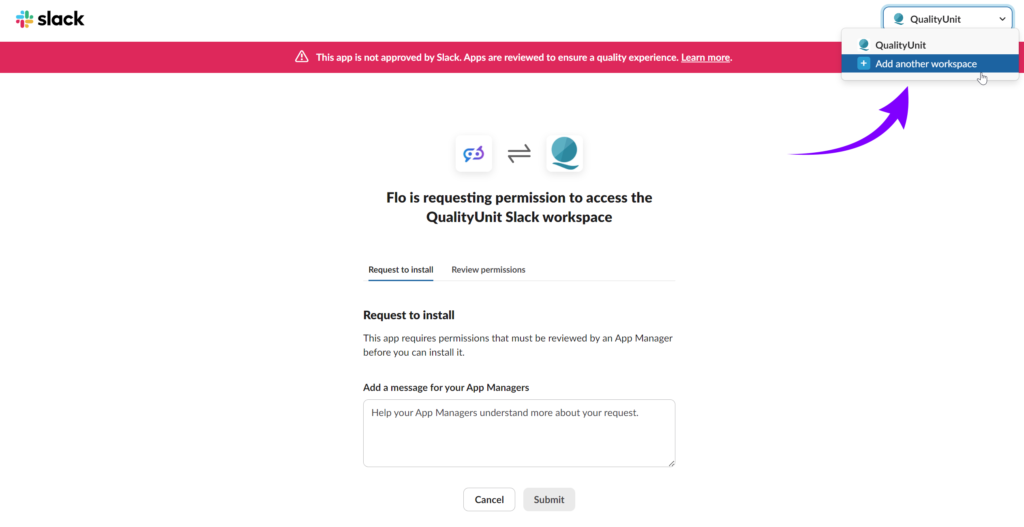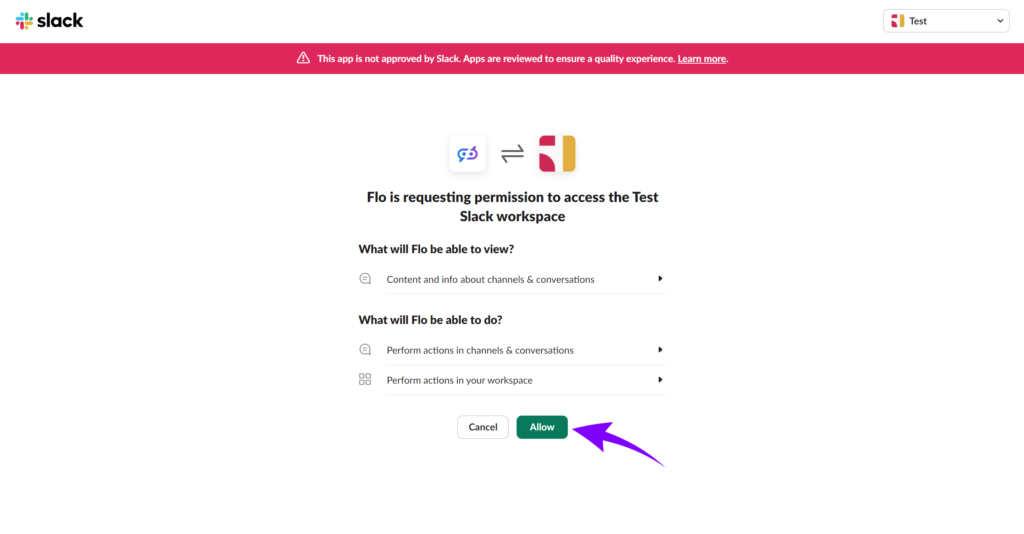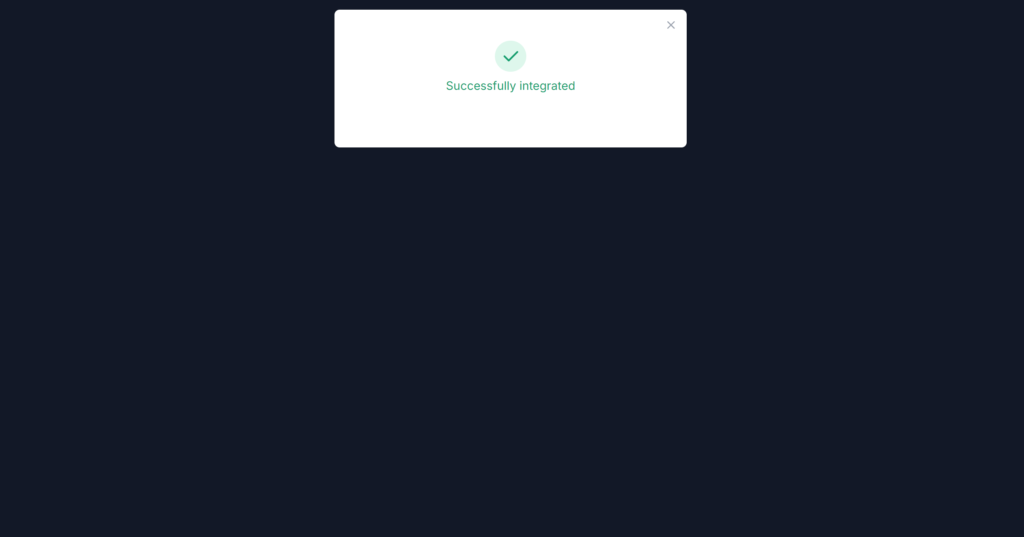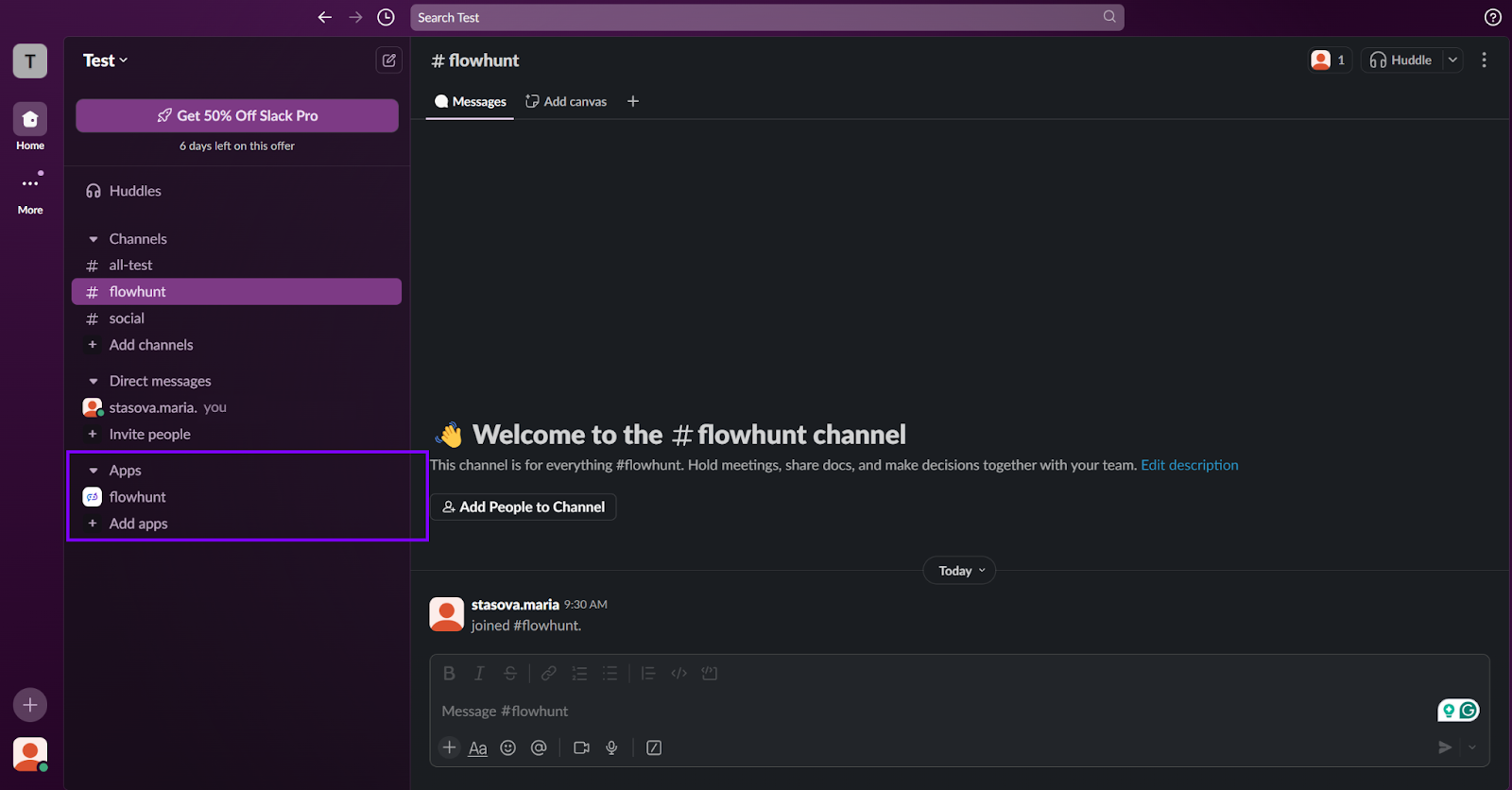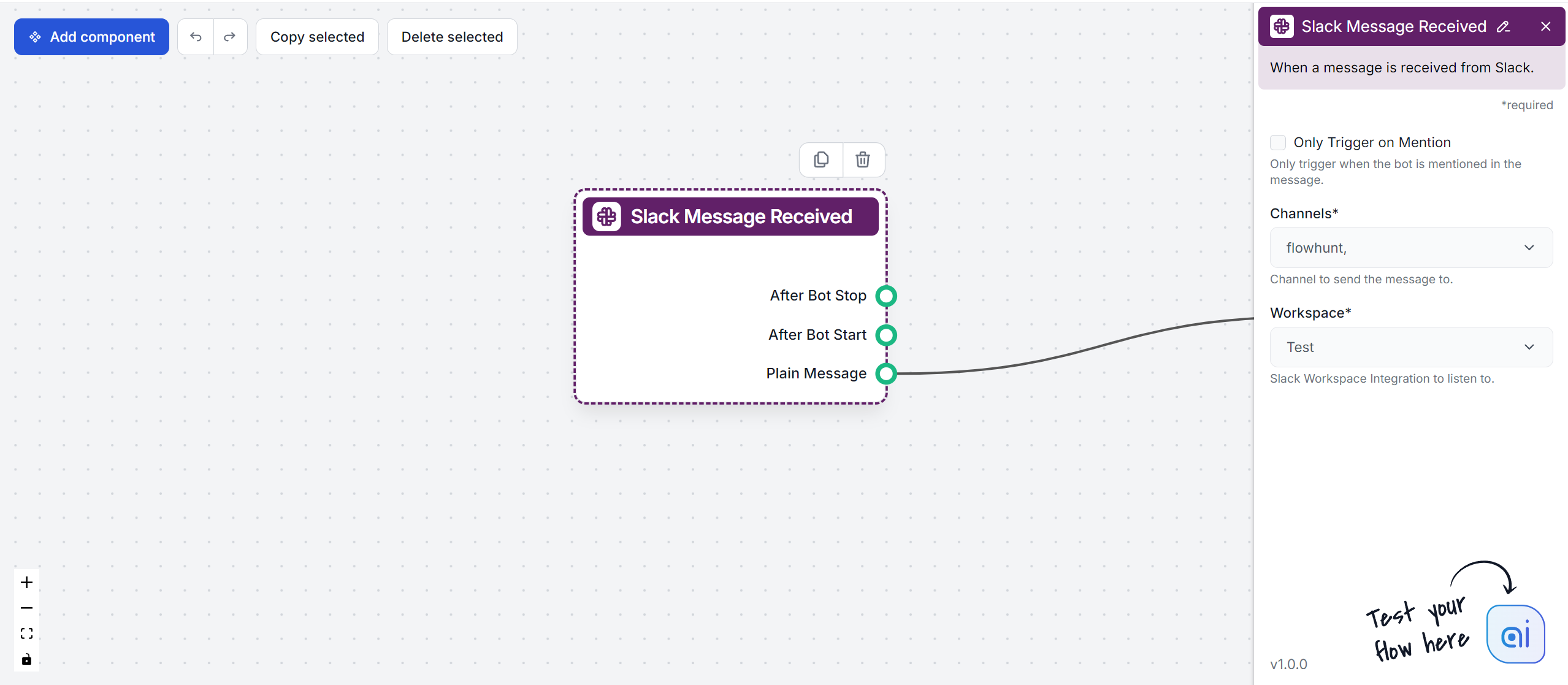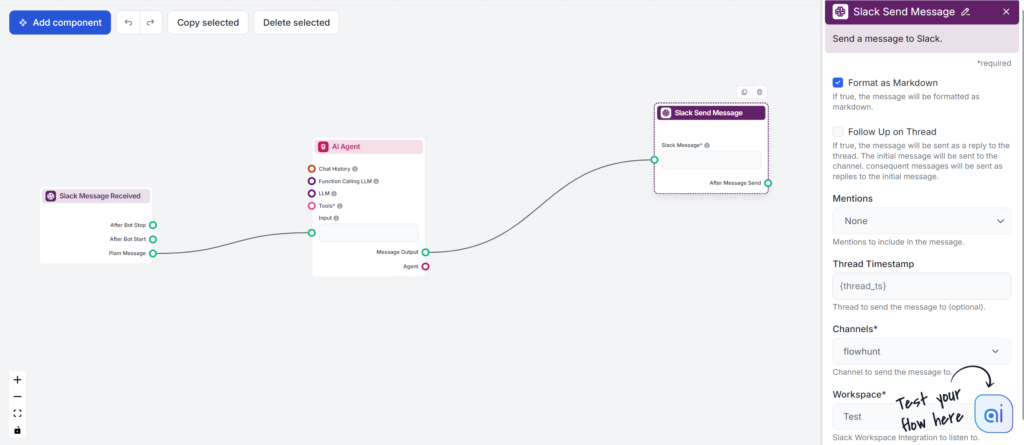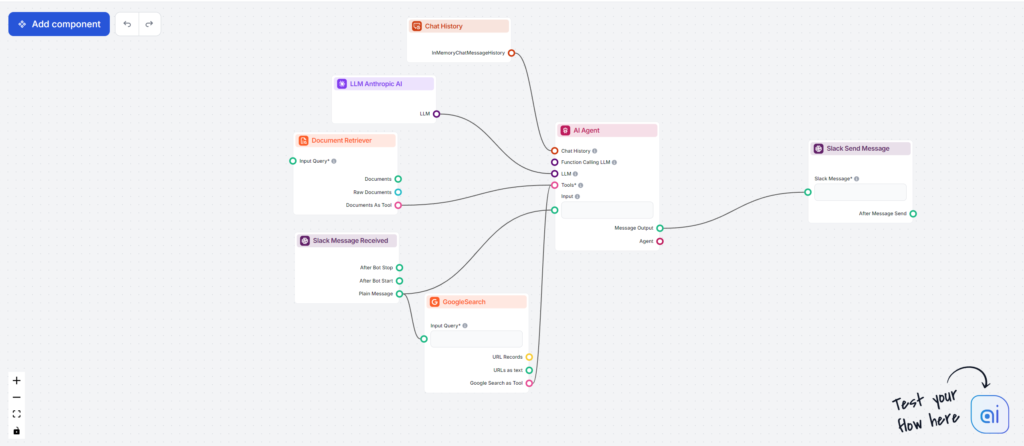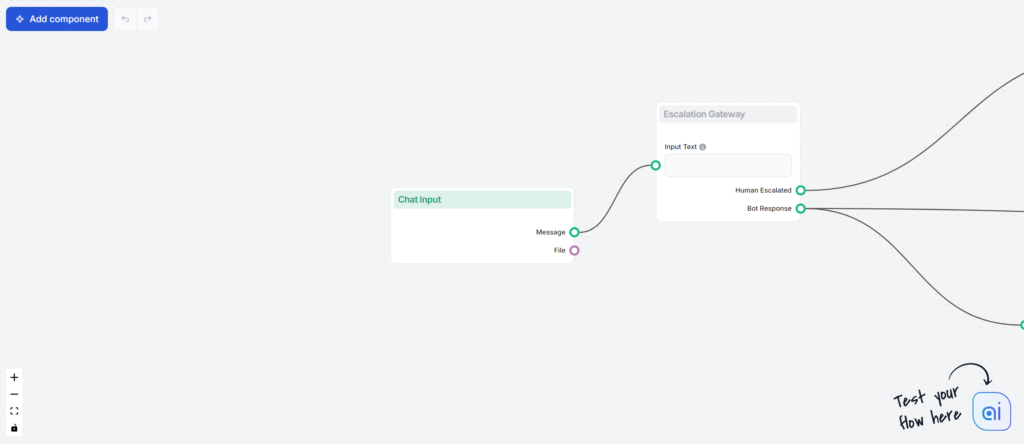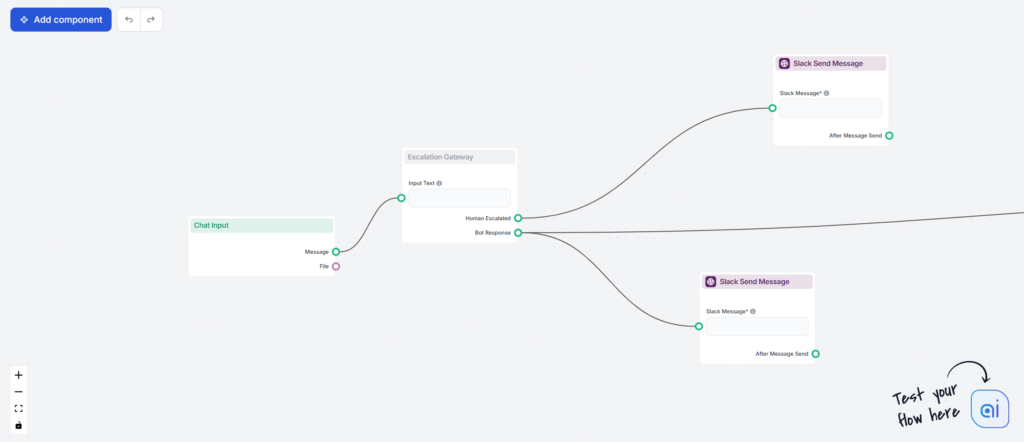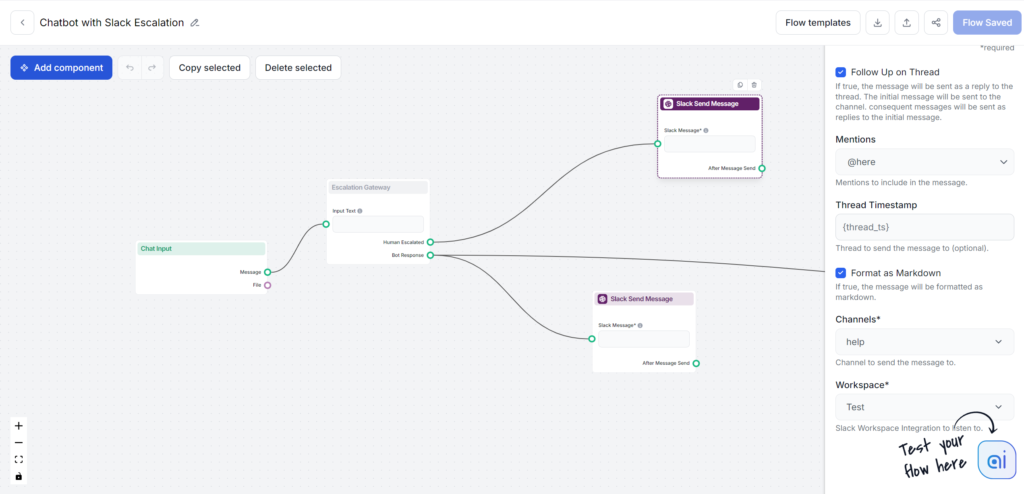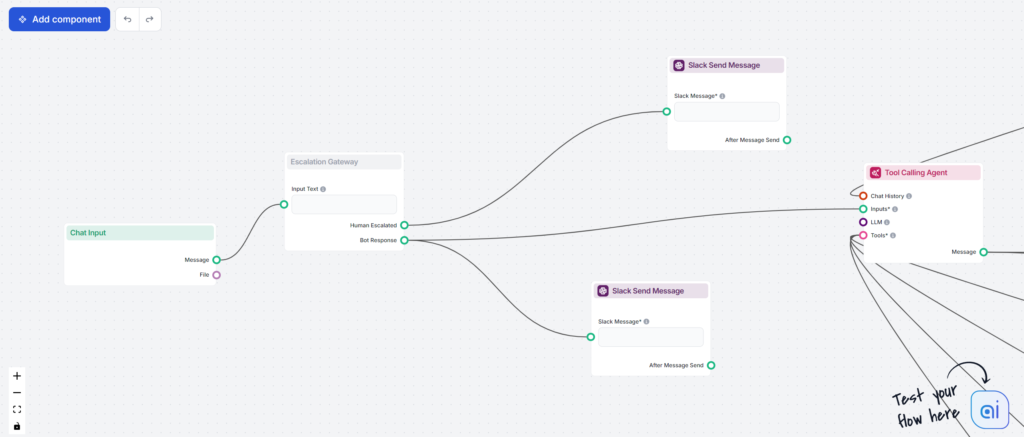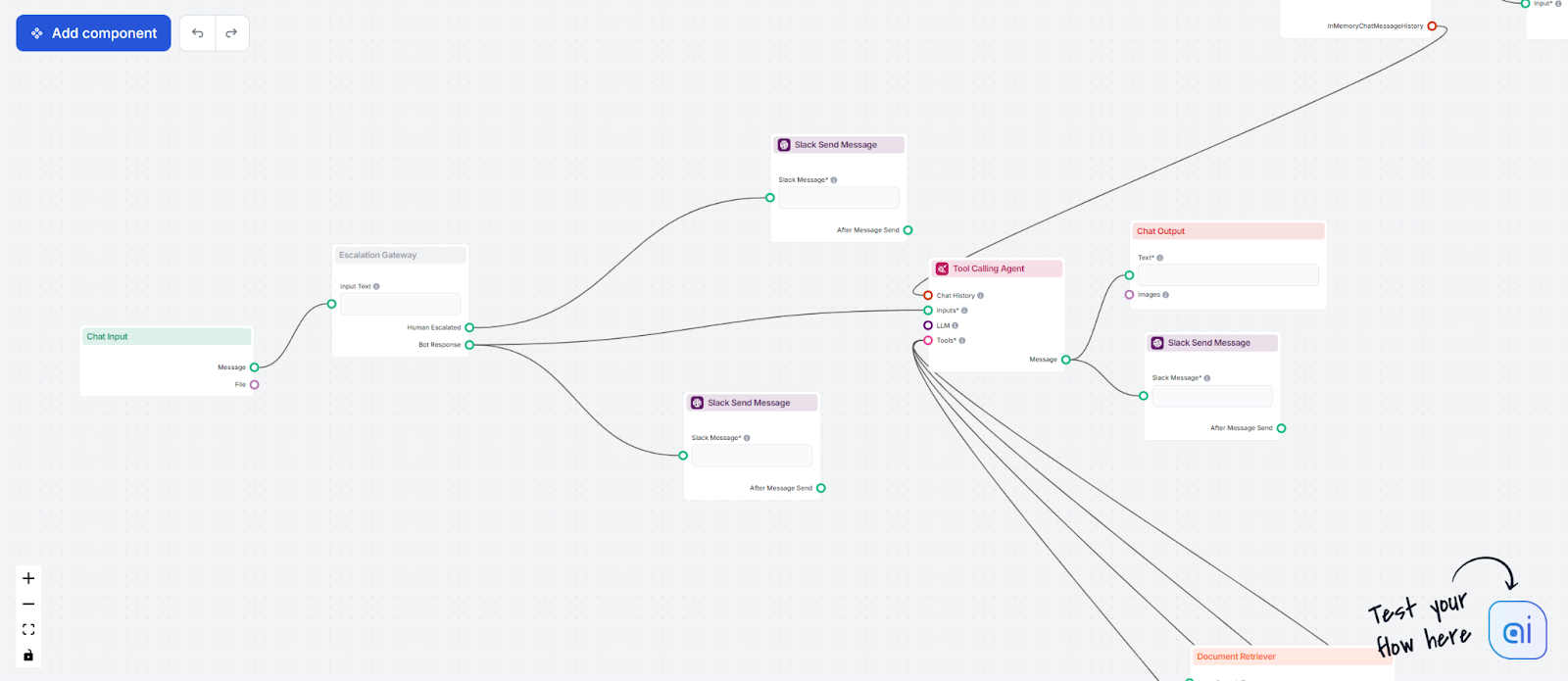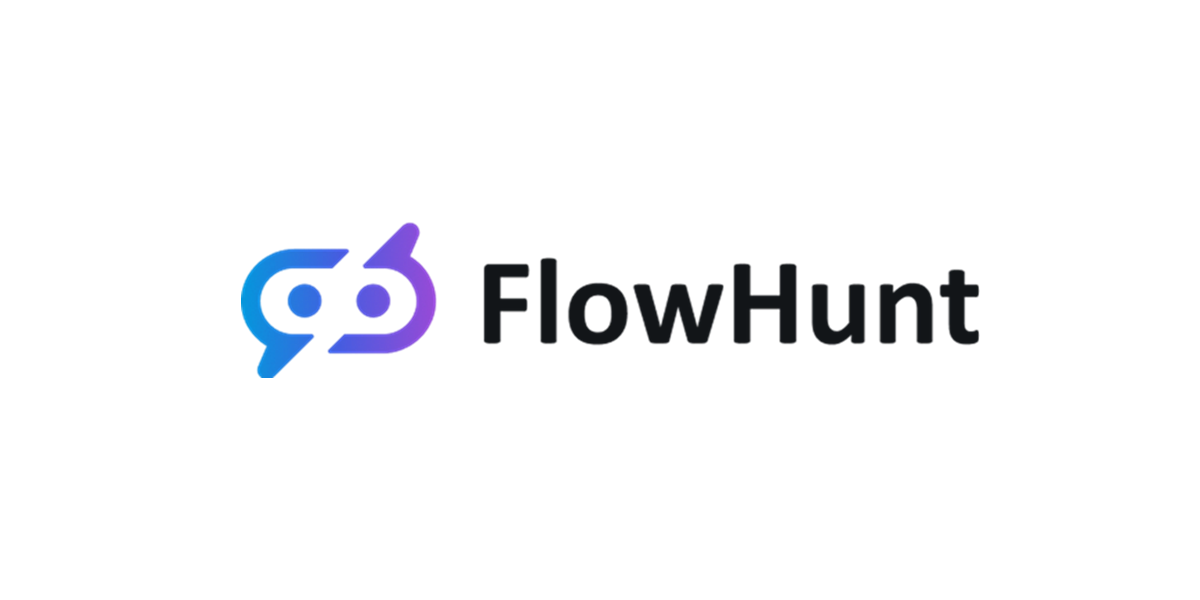Legge til o1 Preview i Slack: Dette bør du vite
Integrer GPT-o1 preview med Slack ved hjelp av Flowhunt for å lage en kraftig Slackbot som besvarer spørsmål, automatiserer oppgaver og styrker samarbeid i team...

Koble FlowHunt til Slack for å jobbe med AI der teamet ditt samarbeider, effektivisere arbeidsflyter og forbedre kundeservice med sanntids assistanse.
Denne integrasjonen lar deg ta med enhver Flow inn i ditt Slack-arbeidsområde, slik at du kan samarbeide med AI der du allerede jobber, spare tid, og holde alt på ett sted.
AI-assistent Flow: La en AI-bot svare på kunnskapsbase-spørsmål, hjelpe deg med enkle oppgaver, og bidra til å skrive bedre.
Kundeservice-integrasjon: Overvåk chatbot-samtaler, få varsel når AI trenger hjelp, og hopp inn i enhver chatbot-samtale direkte fra Slack.
Egendefinerte verktøy: Bygg og distribuer kanalspesifikke verktøy for å forenkle daglige arbeidsflyter og øke produktiviteten.
Hvis du ønsker å integrere et arbeidsområde du ikke er administrator for, må du sende en installasjonsforespørsel til arbeidsområdets administrator.
Nå som kontoen din er koblet til, er det på tide å begynne å bygge Flows du vil bruke.
Gå tilbake til FlowHunt og åpne Flow-editoren.
Du vil merke at det finnes to Slack-relaterte komponenter:
Disse fungerer som start- og endepunkter for Slack-responser og styrer når og hvordan Flowet interagerer med din Slack-kanal.
Denne komponenten representerer starten på Slack-samtalen med FlowHunt. Du kan se på den som en trigger-komponent. Den lar deg også styre når, hvor og hvordan Flo sine svar blir utløst.
Denne komponenten har tre utgangshåndtak som ruter og styrer oppførselen etter ulike handlinger i Slack. Siden denne komponenten alltid står først i et Flow eller Subflow, har den ikke noe inngangshåndtak.
Å sette opp kanaler og arbeidsområde er nødvendig for at Flowet skal fungere.
Denne innstillingen styrer hvordan du utløser et svar fra Flo:
Denne komponenten representerer Flowhunts Slack-meldinger tilbake til deg. Den lar deg styre hvor, hvordan og til hvem Flo sender svar.
Merk: Du må velge kanaler og arbeidsområder i begge komponentene, siden det finnes bruksområder der du kun bruker én av komponentene, eller der du ønsker å få svar i ulike eller flere kanaler.
Ulike bruksområder krever ulike måter å bruke Slack-komponentene på. La oss se på de to mest populære tilfellene.
Det første hovedeksempelet på Slack-integrasjon vi dekker, er den enkle AI-assistent Flowen. Denne Flowen lar deg legge til Flo-boten i forskjellige kanaler og chatte med den, slik at den kan svare på kunnskapsbase-spørsmål eller hjelpe deg å skrive bedre.
Den enkleste versjonen av denne Flowen krever bare tre komponenter:
Denne enkle Flowen lar deg snakke med OpenAIs GPT4o-modell via Slack. For å gjøre den til en ekte AI-assistent, vurder å legge til andre komponenter som:
Her er et eksempel på en Flow som bruker Claude Sonnet 3.5 som LLM i stedet for OpenAIs modeller. For verktøy har den tilgang til verifisert informasjon fra intern kunnskapsbase via Document Retriever-komponenten, men kan også søke på Google i sanntid. Til slutt har vi selvfølgelig chat-historikk:
Gå til Flow-biblioteket og hent denne Flowen som en ferdig mal.
Nå kan denne boten svare på spørsmålene dine med oppdatert informasjon og føre en samtale om dataene.
Det andre viktige bruksområdet er å koble din AI-kundeservicechatbot til Slack. Dette lar deg ikke bare overvåke alle chatbot-samtaler, men også hoppe inn når som helst og la chatboten varsle deg når den trenger hjelp.
Dette kalles menneske i loopen og forbedrer AI med menneskelig ekspertise for nøyaktighet, feilreduksjon og etisk etterlevelse på tvers av ulike bruksområder. Med andre ord, det er når AI lar deg vite hva som skjer og proaktivt ber deg ta over i chatbot-vinduet i stedet for bare å gi brukerne muligheten til å kontakte deg selv.
Alle disse scenarioene krever en del bevegelige deler for å fungere. Du kan hoppe over alt bryet og hente denne Flowen som en mal fra Flow-biblioteket.
Vi kan dele denne Flowen inn i tre hoveddeler. Først bygger vi selve kundeservice-chatboten. Deretter kommer triggerne som lar deg ta over via Slack. Den siste delen er enkle forbedringer i brukervennlighet. La oss starte med å bygge chatboten først.
Nå har vi en enkel GPT-4o chatbot som kan avgjøre når den ikke kan svare og trenger din hjelp. Men dette er langt fra en komplett kundeservice-chatbot. La oss legge til alle de andre funksjonene en god kundeservice-chatbot bør ha.
Vi trenger å legge til et par
Den lar deg ta med enhver Flow inn i ditt Slack-arbeidsområde, muliggjør sanntids AI-assistanse, automatiserer oppgaver, overvåker kundeservice-samtaler og styrer verktøy – alt innenfor Slack.
Gå til Integrasjoner i FlowHunt-menyen, finn Slack-integrasjon, og klikk Integrer. Følg deretter instruksjonene for å autorisere og koble til ditt Slack-arbeidsområde.
Populære bruksområder inkluderer å bygge en AI-assistent for teamet ditt, overvåke og ta over kundeservice-samtaler, automatisere arbeidsflyter og distribuere produktivitetsverktøy spesifikke for kanaler.
Ja, du kan konfigurere boten til kun å svare når den blir nevnt, eller til å svare på hver melding i valgte kanaler. Dette hjelper deg å styre hvordan og når AI interagerer med teamet ditt.
‘Menneske i loopen’ lar deg bli varslet og ta over samtaler fra AI-chatboten direkte i Slack, noe som sikrer smidige overganger og høy kvalitet på supporten.
Øk produktiviteten og effektiviser samarbeidet ved å bringe AI-drevet automatisering og kundeservice direkte inn i ditt Slack-arbeidsområde.
Integrer GPT-o1 preview med Slack ved hjelp av Flowhunt for å lage en kraftig Slackbot som besvarer spørsmål, automatiserer oppgaver og styrker samarbeid i team...
Integrer GPT-4o Mini med Slack ved hjelp av Flowhunt for å lage en kraftig Slackbot som svarer på spørsmål, automatiserer oppgaver og forbedrer samarbeid i team...
FlowHunt 2.6.12 introduserer Slack-integrasjon, intensjonsklassifisering og Gemini-modellen, som forbedrer AI-chatbotens funksjonalitet, kundeinnsikt og teamarb...